Der Schlüssel zum Debuggen von React -Anwendungen in VSCODE ist die Konfiguration des Debuggers und die Verwendung in Verbindung mit Browser -Tools. 1. Konfigurieren Sie die Datei start.json, fügen Sie Chrome -Debugging -Einstellungen hinzu und geben Sie URL und Webroot an. 2. Einfügen Debugger -Anweisungen in den Code, um vorübergehende Haltepunkte zu erreichen. 3. Verwenden Sie das Plug-In der React Decess Developer Tools, um bei der Fehlerbehebung Komponentenprobleme zu unterstützen, und überprüfen Sie schnell, ob es sich um Fehler über Komponentenb?ume, Requisiten und Zustand handelt. Nach der korrekten Konfiguration kann VSCODE mit dem Browser kommunizieren, um einen effizienten Debugging -Prozess zu erzielen.

Debugging React -Anwendungen sind in VSCODE nicht kompliziert. Solange es ordnungsgem?? konfiguriert ist, kann es Punkte brechen, Variablen anzeigen und Stapel so bequem wie im Browser aufrufen. Der Schlüssel besteht darin, den Debugger korrekt einzurichten und in Verbindung mit Chrome- oder Edge -Debugging -Tools zu verwenden.

Konfigurieren Sie die Datei launch.json
VSCODE selbst führt nicht direkt die Debugging -Logik aus, sondern implementiert das Debuggen durch die Ausweitung der Kommunikation mit dem Browser. Die h?ufigste M?glichkeit ist , Debugger für Chrome oder den integrierten JS-Debugger (n?chtlich) zu verwenden.
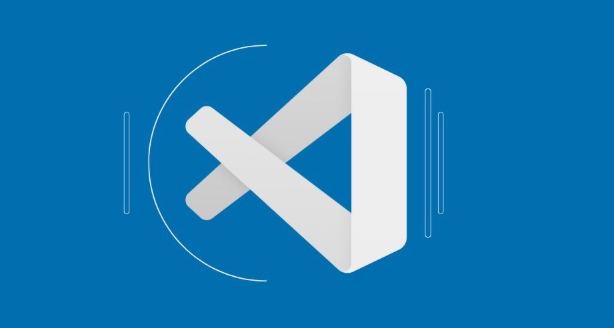
Sie müssen eine Debug -Konfiguration in die Datei .vscode/launch.json hinzufügen. Wenn Sie diese Datei noch nicht haben, k?nnen Sie in der Seitenleiste "Ausführen und Debuggen" auf "Launt.json -Datei erstellen" klicken.
Hier ist eine Beispielkonfiguration für Chrome:
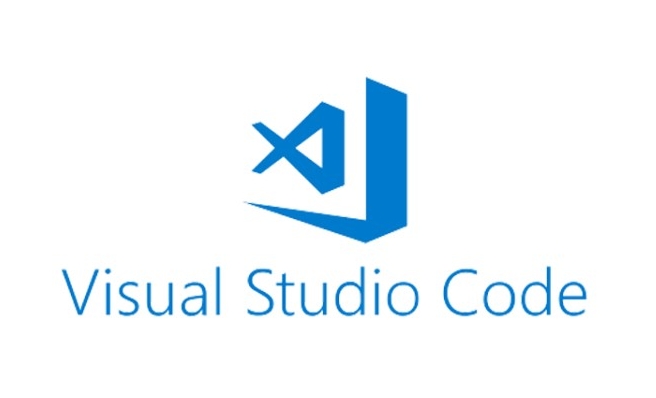
{
"Version": "0.2.0",
"Konfigurationen": [
{
"Typ": "Chrome",
"Anfrage": "Start",
"Name": "Starten Sie Chrome gegen Localhost",
"URL": "http: // localhost: 3000",
"Webroot": "$ {WorkspaceFolder}/src"
}
]
}-
urlsollte gem?? der Adresse ausgefüllt werden, die Sie vor Ort, normalerweiselocalhost:3000. -
webRootverweist auf Ihr Quellcode -Verzeichnis, damit VSCODE dem Quellcode und dem kompilierten Code entsprechen kann.
Klicken Sie nach dem Speichern auf die Schaltfl?che Green Start im Auslauf- und Debug -Panel, um das Debuggen zu starten.
Verwenden Sie debugger im Code
Zus?tzlich zum Einstellen von Haltepunkten k?nnen Sie es auch direkt in den Code einfügen:
Debugger;
Wenn Sie die Seite aktualisieren und die Anweisung ausl?sen, pausiert der Browser automatisch die Ausführung und springt zum Quellfeld, um Ihnen den Schritt für Schritt zu erleichtern oder den aktuellen Kontext anzeigen.
Diese Methode eignet sich zum vorübergehenden Debuggen einer Funktion oder eines Lebenszyklushakens. Es ist nicht erforderlich, den VSCODE -Debugger im Voraus zu ?ffnen, kann aber auch mit dem Browser Devtools verwendet werden.
Verwenden Sie React -Entwickler -Tools, um Probleme bei der Fehlerbehebung zu unterstützen
Obwohl das Browser-Plug-In von React Developer Tools nicht Teil von VSCODE ist, kann es die Debugging-Effizienz erheblich verbessern.
Es erm?glicht Ihnen:
- Komponentenbaumstruktur anzeigen
- überprüfen Sie Requisiten und Staat
- Suchen Sie schnell Komponenten, die Fehler machen
Sie k?nnen es als Auxiliary -Tool mit VSCODE verwenden, z.
Grunds?tzlich ist das. Der Kern der Debugging -React -Anwendungen besteht darin, VSCODE und den Browser zu verbinden und Breakpoints und Entwickler -Tools gut zu nutzen. Es kann einige Minuten dauern, bis es am Anfang konfiguriert ist, aber der gesamte Vorgang ist sehr reibungslos, nachdem Sie kompetent geworden sind.
Das obige ist der detaillierte Inhalt vonWie debugge ich eine React -Anwendung in VSCODE?. Für weitere Informationen folgen Sie bitte anderen verwandten Artikeln auf der PHP chinesischen Website!

Hei?e KI -Werkzeuge

Undress AI Tool
Ausziehbilder kostenlos

Undresser.AI Undress
KI-gestützte App zum Erstellen realistischer Aktfotos

AI Clothes Remover
Online-KI-Tool zum Entfernen von Kleidung aus Fotos.

Clothoff.io
KI-Kleiderentferner

Video Face Swap
Tauschen Sie Gesichter in jedem Video mühelos mit unserem v?llig kostenlosen KI-Gesichtstausch-Tool aus!

Hei?er Artikel

Hei?e Werkzeuge

Notepad++7.3.1
Einfach zu bedienender und kostenloser Code-Editor

SublimeText3 chinesische Version
Chinesische Version, sehr einfach zu bedienen

Senden Sie Studio 13.0.1
Leistungsstarke integrierte PHP-Entwicklungsumgebung

Dreamweaver CS6
Visuelle Webentwicklungstools

SublimeText3 Mac-Version
Codebearbeitungssoftware auf Gottesniveau (SublimeText3)
 Reparieren 'zeitlich abgestimmt auf den Anhang des Debuggers' in VSCODE
Jul 08, 2025 am 01:26 AM
Reparieren 'zeitlich abgestimmt auf den Anhang des Debuggers' in VSCODE
Jul 08, 2025 am 01:26 AM
Wenn das Problem "TimedoutwaitingForTheDeBuggerToattach" auftritt, liegt dies normalerweise daran, dass die Verbindung im Debugging -Prozess nicht korrekt hergestellt wird. 1. überprüfen Sie, ob die Konfiguration der Start.json korrekt ist, sicher, dass der Anforderungsart startet oder angewendet wird und kein Rechtschreibfehler vorliegt. 2. Best?tigen Sie, ob der Debugger darauf wartet, dass der Debugger eine Verbindung herstellt, und fügen Sie Debugpy hinzu.wait_for_attach () und andere Mechanismen; 3.. überprüfen Sie, ob der Hafen besetzt oder Firewall eingeschr?nkt ist, und ersetzen Sie den Hafen oder schlie?en Sie das besetzte Verfahren gegebenenfalls. 4. Best?tigen Sie, dass die Port Mapping- und Zugriffsberechtigungen in einer Remote- oder Containerumgebung korrekt konfiguriert sind. 5. Aktualisieren Sie VSCODE-, Plug-in- und Debugg-Bibliotheksversionen, um das Potenzial zu l?sen
 So setzen Sie Umgebungsvariablen für das Terminal in VS -Code -Einstellungen unter Linux?
Jul 06, 2025 am 12:23 AM
So setzen Sie Umgebungsvariablen für das Terminal in VS -Code -Einstellungen unter Linux?
Jul 06, 2025 am 12:23 AM
Es gibt zwei M?glichkeiten, Umgebungsvariablen für VSCODE -Terminals unter Linux festzulegen: Eine ist die Verwendung des terminal.integration.Env.Linux -Konfigurationselements, um Variablen zu definieren, die nur von VSCODE verwendet werden. Das andere besteht darin, die Shell -Konfigurationsdatei so zu ?ndern, dass sie global wirksam werden. 1. In VSCODE fügen Sie Variablen wie "my_var" hinzu: "my_value", indem Sie das Feld terminal.integrated.env.linux festlegen. Diese Methode wirkt sich nur auf die VSCODE -Klemme aus. 2. ?ndern Sie Shell -Konfigurationsdateien wie ~/.bashrc oder ~/.zshrc und fügen Sie Exportmy hinzu
 Was sind VS -Code -Arbeitsbereiche und wie werden sie verwendet?
Jul 10, 2025 pm 12:33 PM
Was sind VS -Code -Arbeitsbereiche und wie werden sie verwendet?
Jul 10, 2025 pm 12:33 PM
Der VSCODE-Arbeitsbereich ist eine .code-Arbeitsspace-Datei, die projektspezifische Konfigurationen speichert. 1. Es unterstützt Multi-Root-Verzeichnis, Debug-Konfiguration, Abkürzungsschlüsseleinstellungen und Erweiterungsempfehlungen und eignet sich für die Verwaltung verschiedener Anforderungen mehrerer Projekte. 2. Die Hauptszenarien umfassen Multi-Project-Zusammenarbeit, ma?geschneiderte Entwicklungsumgebung und Team-Sharing-Konfiguration. 3. Die Erstellungsmethode besteht darin, die Konfiguration über die Menüdatei> SaveWorkSpaceas zu speichern .... 4. Notizen enthalten die Unterscheidung zwischen .code-WorkSpace und .vScode/Settings.json unter Verwendung von relativen Pfaden und vermeiden Sie das Speichern sensibler Informationen.
 Wo befindet sich die VSCODE Settings.json -Datei?
Jul 14, 2025 am 01:21 AM
Wo befindet sich die VSCODE Settings.json -Datei?
Jul 14, 2025 am 01:21 AM
Um auf die Datei "Einstellungen" zuzugreifen, k?nnen Sie sie direkt über das Befehlsfeld (Strg Shift P oder CMD Shift P) ?ffnen. Der Standardspeicherort der Datei variiert je nach Betriebssystem. Windows ist in %AppData %\ code \ user \ settings.json, macOS in $ home/bibliothek/Applicationsupport/code/user/setting.json, Linux ist in $ home/.config/code/user/befindet
 So setzen Sie Umgebungsvariablen zum Debuggen in VSCODE -Einstellungen?
Jul 10, 2025 pm 01:14 PM
So setzen Sie Umgebungsvariablen zum Debuggen in VSCODE -Einstellungen?
Jul 10, 2025 pm 01:14 PM
Um die Debug -Umgebungsvariablen in VSCODE festzulegen, müssen Sie die Konfiguration der "Umgebung" in der Datei sterverend.json verwenden. Die spezifischen Schritte sind wie folgt: 1. Hinzufügen von "Umgebung" -Array zur Debugging-Konfiguration von Start.json und Definieren von Variablen in Schlüsselwertpaaren wie API_endpoint und Debug_Mode; 2. Sie k?nnen Variablen durch .Env -Dateien laden, um die Managementeffizienz zu verbessern und EnvFile zu verwenden, um Dateipfade in Start.json anzugeben. 3. Wenn Sie die System- oder Terminalvariablen überschreiben müssen, k?nnen Sie sie im Start direkt neu definieren. 4. Beachten Sie das
 Wie kann ich die VS -Code -Leistung unter Linux verbessern, indem ich die Einstellungen für die Dateibeobachter ?ndern?
Jul 13, 2025 am 12:38 AM
Wie kann ich die VS -Code -Leistung unter Linux verbessern, indem ich die Einstellungen für die Dateibeobachter ?ndern?
Jul 13, 2025 am 12:38 AM
ToimProvevScodeperformanceonlinux, adjepinotifyLimitsAndConfigureFileWatcherexclusions.First, Erh?hung der Leber-LevelinotifyLimit SBYEDITINGSSYSCTL.CONFANDADDSFS.Inotify.max_User_Watches = 524288, fs.inotify.max_queed_events = 65536 undfs.inotify.max_user_in
 Wie verwende ich Umgebungsvariablen in VS -Codeaufgaben?
Jul 07, 2025 am 12:59 AM
Wie verwende ich Umgebungsvariablen in VS -Codeaufgaben?
Jul 07, 2025 am 12:59 AM
YoucanuseEnvironmentvariableSinvScodetaSkiAs $ {env: variable_name} syntax.1.ReferenceVariablesDirectyIntasks.jsontoAvoidHardCodingsensistInedataormachine-spezifisch
 Wie debugge ich in einem Docker -Container mit VSCODE?
Jul 10, 2025 pm 12:40 PM
Wie debugge ich in einem Docker -Container mit VSCODE?
Jul 10, 2025 pm 12:40 PM
Der Schlüssel zum Debuggen von Code mit VSCODE in Docker -Containern ist die Konfiguration der Entwicklungsumgebung und der Verbindungsmethoden. 1. Bereiten Sie einen Spiegel mit Entwicklungswerkzeugen vor, installieren Sie die erforderlichen Abh?ngigkeiten wie Debugpy oder Knoten und verwenden Sie das offizielle DevContainers -Bild, um die Konfiguration zu vereinfachen. 2. den Quellcode montieren und das Plug-In der Remote-Container aktivieren, die Ordner und Konfigurationsdateien erstellen. 3. Konfigurieren Sie den Debugger, fügen Sie Debug -Einstellungen für die entsprechende Sprache in Start.json hinzu und aktivieren Sie den H?ranschluss im Code. 4. L?sen Sie gemeinsame Probleme, wie z.






